Kā iespējot vai atspējot Google Chrome mākoņdruku
Lai gan daudz ko var gūt no tehnoloģijām, kas padara mūs vienkāršāku dažādu dokumentu apskatīšanu savos datoros un mobilajās ierīcēs, mums joprojām ir jāizdrukā fiziski dokumenti. Bet, ja jūs izmantojat citu datoru vai kādu no mobilajām ierīcēm un jums ir jāizdrukā fizisks dokuments, iespējams, jūs nonāksit nepatikšanās. Par laimi pārlūkam Google Chrome ir funkcija, kas ļauj drukāt ar jebkuru printeri, kas ir savienots ar jūsu Google kontu. Šī opcija tiek saukta par Google mākoņdruku, un, aktivizējot to, datoram pievienotie printeri tiks pievienoti jūsu Google kontam, lai jūs varētu tos drukāt no jebkuras ierīces, kas ir savienota ar internetu. Turpiniet lasīt, lai uzzinātu vairāk par mākoņdrukas iespējošanu pārlūkā Google Chrome .
Pievienojiet printerus Google mākoņdrukai
Lai jūs varētu drukāt uz printera, kas ir savienots ar kādu no jūsu datoriem, tas ir jāpievieno savam Google kontam, izmantojot pārlūku Google Chrome. Tādēļ datorā ir jābūt instalētai pārlūkam Google Chrome un jāpiesakās pārlūkā Google Chrome ar Google kontu, kurā būsit pierakstījies ierīcēs, kuras izmantos Google mākoņdruku. Kad pārlūks Chrome ir instalēts jūsu datorā un esat pierakstījies savā Google kontā, izpildiet tālāk sniegtos norādījumus, lai iespējotu Google Chrome mākoņdruku.
1. darbība: palaidiet pārlūku Google Chrome.
2. darbība: loga augšējā labajā stūrī noklikšķiniet uz uzgriežņu atslēgas ikonas.

3. darbība: izvēlnes apakšdaļā noklikšķiniet uz Iestatījumi .
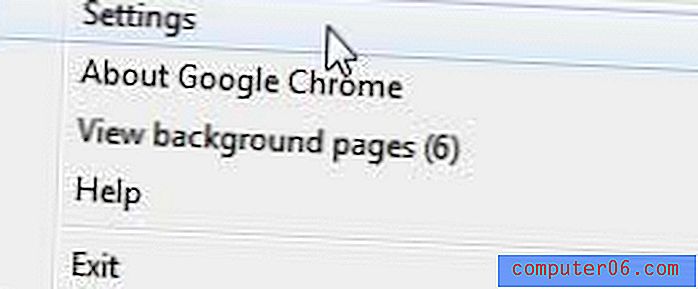
4. darbība: loga apakšā noklikšķiniet uz zilās saites Rādīt papildu iestatījumus .
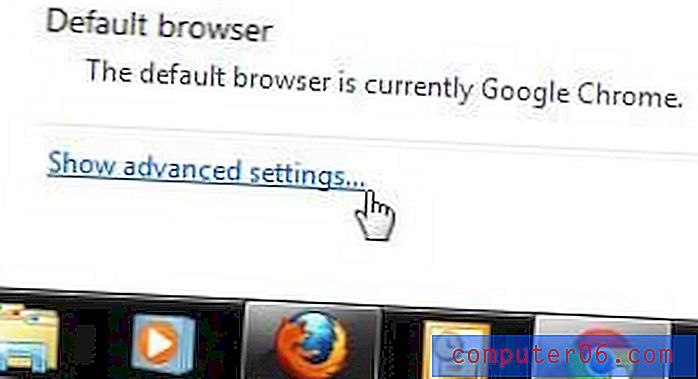
5. darbība: ritiniet līdz lapas apakšai, pēc tam zem Google mākoņdrukas noklikšķiniet uz pogas Pievienot printerus .
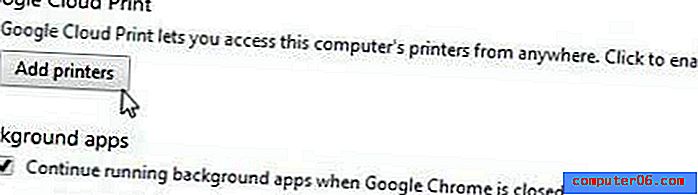
6. darbība: loga centrā noklikšķiniet uz zilās pogas Pievienot printerus .
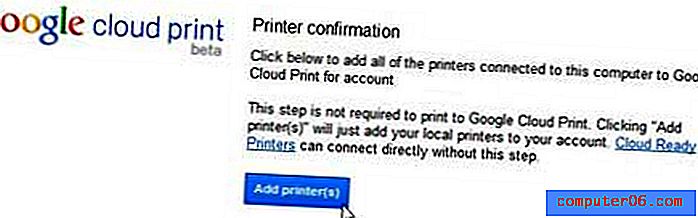
Pēc tam jums jāsaņem apstiprinājuma ziņojums, kurā teikts, ka Google mākoņdruka ir gatava darbam. Loga centrā varat arī noklikšķināt uz saites Pārvaldīt savus printerus, lai redzētu datoram pievienotos printerus, kas ir pievienoti Google mākoņdrukai.
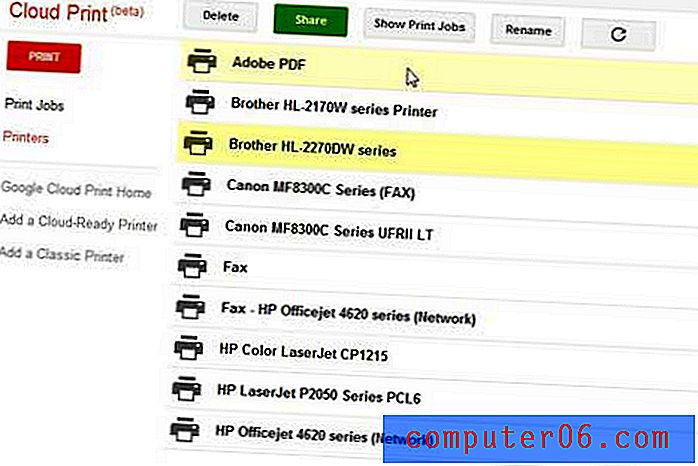
Varat arī izmantot šo lapu, lai izdzēstu printerus, kas pievienoti mākoņdrukai, kā arī pārvaldītu drukas darbus, kas nosūtīti atsevišķiem printeriem.
Ja nolemjat, ka vairs nevēlaties ļaut Google mākoņdrukai drukāt ar printeriem, kas pievienoti šim datoram, varat atgriezties Google mākoņdrukas sadaļā izvēlnē Iestatījumi un noklikšķiniet uz pogas Atvienot printerus, lai šajā datorā atspējotu Chrome mākoņdruku. .



